топ лучших программ для запуска игр и приложений на ноутбуке или компьютере
Бывают ситуации, когда удобнее открыть приложение на большом экране компьютера. Например, хочется сыграть в игру, а смартфон не тянет. Или надо перенести на компьютер заметки из мобильного блокнота, а веб-версии нет.
На компьютере с Windows мобильные игры и приложения Android открывают с помощью специальных программ — эмуляторов.
Что такое эмуляторы и зачем они нужны
💻 Есть разные операционные системы — программы для управления компьютером, планшетом или смартфоном. Программы создают интерфейс — всё, что пользователи видят на экране.
Самые популярные — Microsoft Windows, Android, Apple Mac OS X, Linux. Они состоят из разных программ, которые работают по своим правилам. Из-за этих правил одна операционная система не поймет программы другой. Такая особенность называется несовместимостью.
Разработчики приложений и игр учитывают, что разные операционные системы несовместимы. Поэтому либо создают разные версии продуктов для каждой системы, либо только одну — для определенной.
Поэтому либо создают разные версии продуктов для каждой системы, либо только одну — для определенной.
Например, пользователю нужно запустить на Windows игру для Android. По идее, это невозможно. Windows не поймет, как использовать файлы такой игры. Но всё получится с эмулятором.
💻 Что такое эмуляторы. Это программы-переводчики. Они копируют поведение одной операционной системы внутри другой. Например, Android внутри Windows. На компьютере по-прежнему работает Windows, но как будто бы еще и Android.
На самом деле, никакого Android на Windows нет. Просто эмулятор заставляет Windows имитировать поведение Android. Для пользователя это значит одно: можно запускать любые мобильные игры и приложения Android на компьютере или ноутбуке с Windows.
Лучшие эмуляторы на ПК
📲 BlueStacks. Заточен под геймеров, которые запускают игры Android на компьютере с Windows.
BlueStacks — эмулятор мобильных игр
Что умеет. Одно из преимуществ — возможность изменить процесс игры. Можно выбирать эффекты и фильтры. Новой версией можно делиться с другими игроками.
Одно из преимуществ — возможность изменить процесс игры. Можно выбирать эффекты и фильтры. Новой версией можно делиться с другими игроками.
Необычная особенность BlueStacks — это возможность изменять основную игру под себя
Еще вы сами настраиваете процесс управления играми: открываете редактор элементов, щелкаете на любой из них и жмете на клавишу, которую хотите назначить этому элементу. Когда всё настроите, сохраняете схему.
Не придется привыкать к неудобному управлению, которое стоит по умолчанию
Особенности. Эмулятор Android на ПК BlueStacks запустит тяжелые игры, только если хватит мощности компьютера.
Доступ свободный. После установки выбираете тайтл — и вот вы уже в игре.
📲 NoxPlayer. Изначально эмулятор для геймеров, но через него можно открыть любое приложение, например мессенджеры.
Можно не только играть в игры, но и пользоваться другими приложениями Android: мессенджерами, фоторедакторами, блокнотами, соцсетями
Что умеет. Имитирует управление как в смартфоне — есть зум, слайд, встряхивание. Всё можно настроить под себя. Сами решаете, какая кнопка на клавиатуре имитирует привычный свайп.
Имитирует управление как в смартфоне — есть зум, слайд, встряхивание. Всё можно настроить под себя. Сами решаете, какая кнопка на клавиатуре имитирует привычный свайп.
Если не хотите управлять играми и приложениями с клавиатуры — подключите к эмулятору руль, педали и другие типы джойстиков.
Эмулятор Android никак не связан с операционной системой Windows, поэтому прямой перенос файлов невозможен. Однако в NoxPlayer так можно через «Мой компьютер» → «Перемещение файлов»
Особенности. Можно менять разрешение экрана. Выбирать как у планшета или телефона, устанавливать широкоэкранный или задавать точные настройки.
Эмулятор бесплатный. Просто скачайте файл на компьютер и установите.
📲 Andy. Может работать и на стареньких компьютерах небольшой мощности. Не потянет 3D-игры, но справится с приложениями вроде вайбера или ватсапа.
Andy потянет 2D-игры
Что умеет. Нельзя настроить управление под себя: у него нет никаких настроек. Можно разве что поменять ориентацию дисплея и переключить изображение в полноэкранный режим.
Можно разве что поменять ориентацию дисплея и переключить изображение в полноэкранный режим.
Особенности. Некоторые игры несовместимы с эмулятором. Еще могут возникать проблемы с графикой, особенно если пробовать запускать 3D-игру.
Скачивайте файл, устанавливайте и пользуйтесь бесплатно.
📲 MEmu Play. Специализируется на играх, но можно запустить и другие приложения.
Подходит для игр и приложений
Что умеет. Определяет, какое мобильное устройство ему имитировать. Выбирайте среди популярных моделей вроде Samsung Galaxy S7 Edge или ONEPLUS A5010 — либо подгоняйте экран под формат своего гаджета.
Если вашего устройства нет в списке, укажите размеры экрана в настройках
В MEmu можно указать ложную геолокацию. В играх с дополненной реальностью вроде Pokemon Go это полезно. Вы сможете собирать покемонов где угодно: в Венгрии, Польше или Японии.
Фальшивая геолокация удобна для игр с дополненной реальностью
На MEmu играют через геймпад, мышь или клавиатуру. Если играете через клавиатуру — сами решаете, какая кнопка имитирует зум, тачскрин или встряхивание.
Если играете через клавиатуру — сами решаете, какая кнопка имитирует зум, тачскрин или встряхивание.
Особенности. Собственный каталог игр от создателей. Правда, все игры на китайском.
Это бесплатный эмулятор Android для Windows. Скачивайте на компьютер и пользуйтесь.
📲 Genymotion. В основном для мобильной разработки, чтобы тестировать игры и приложения.
Если не хотите скачивать Genymotion, работайте в облаке, но за облачную версию надо заплатить
Что умеет. Genymotion не просто эмулирует операционную систему Android, а воспроизводит точную копию работы конкретных телефонов. Благодаря этому у эмулятора высока совместимость с играми: запускаются все популярные.
Если не хотите играть с клавиатуры, подключите джойстик, руль, педали.
Особенности. Не поддерживает русский язык. Интерфейс интуитивно не очень понятный.
📲 GameLoop. Эмулятор с собственным каталогом игр. Он разработан для геймеров, но запускать приложения тоже можно.
Он разработан для геймеров, но запускать приложения тоже можно.
В GameLoop можно вести игровые стримы
Что умеет. В GameLoop подключают джойстики. Настройте их, если любите играть с рулем и педалями.
В рабочем окне эмулятора есть вкладки «Прямой эфир» и «Роман». Заходите в них, транслируйте фильмы и телешоу или находите книги.
В GameLoop нет предустановленных игр. Зато вы можете играть в бесплатные, из вкладки «Библиотека».
Особенности. Не получится запустить сразу несколько приложений. Зато платить ни за что не надо: эмулятор бесплатный.
Главное про эмуляторы Android для ПК
- Это программы, которые переводят файлы одной операционной системы, чтобы другая система их поняла. Например, игры и приложения Android — в вид, понятный для Windows.
- Эмуляторы используют разработчики, чтобы отлаживать игры. А еще геймеры и обычные пользователи, которые хотят открывать мобильные приложения на компьютере.

- Выбирайте сами, каким эмулятором пользоваться, всё зависит от целей. Играть: BlueStacks, NoxPlayer, GameLoop. Играть и запускать другие приложения: NoxPlayer, MEmu Play. Отлаживать работу приложений и игр: Genymotion. Играть, но на стареньком компьютере: Andy.
Освойте профессию Android-разработчика за семь месяцев на курсе онлайн-университета Skypro. Наставники — руководители команды разработчиков «Перекресток Впрок» на Android. Они помогли составить программу на основе настоящих требований к специалистам.
Изучите ключевые понятия, систему Git для отслеживания изменений в проекте, эмуляторы, разработку на Java и Kotlin. Соберете портфолио и устроитесь на работу с зарплатой от 100 000 ₽ на старте.
Выбираем лучший эмулятор пк на андроид и установим виндовс на телефон
В этой статье мы расскажем о том, как установить Windows эмулятор на Андроид. Это позволит вам запустить полноценную операционную систему в качестве отдельного приложения на своём смартфоне.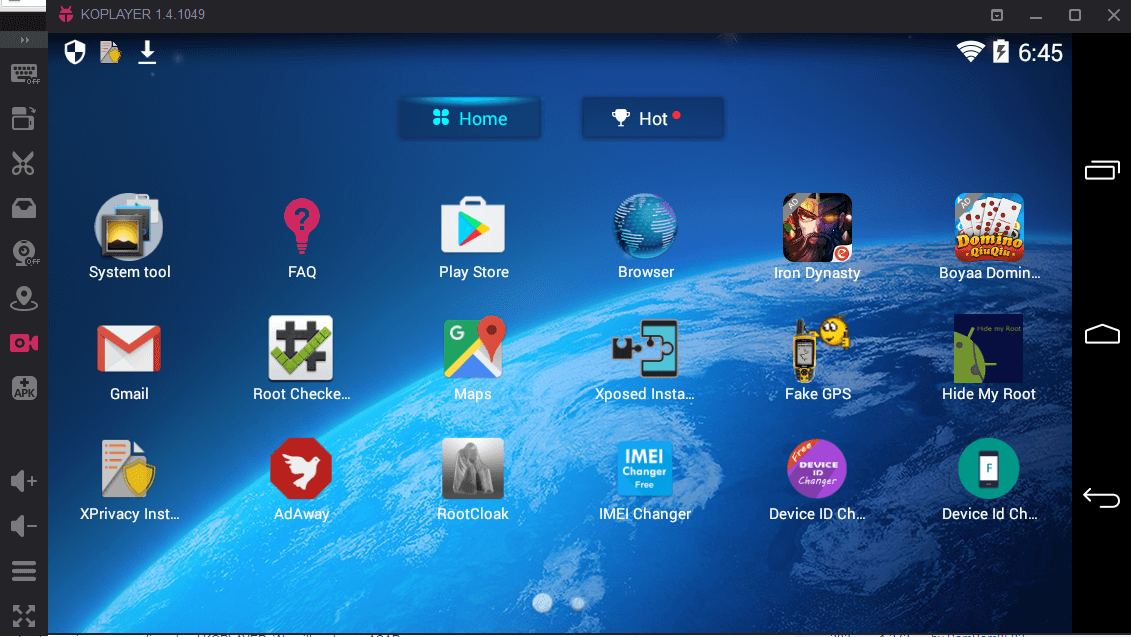 Вам не нужно тратить время на поиски хорошей программы – в этой статье мы уже собрали лучшие утилиты. Но имейте в виду – их функциональность будет завесить напрямую от конкретных требований к программному обеспечению и технических характеристик смартфона.
Вам не нужно тратить время на поиски хорошей программы – в этой статье мы уже собрали лучшие утилиты. Но имейте в виду – их функциональность будет завесить напрямую от конкретных требований к программному обеспечению и технических характеристик смартфона.
Содержание
Действительно ли можно запустить Windows на Андроид?
Запуск возможен, но существуют несколько нюансов, которые могут усложнить задачу. Архитектура мобильных процессов очень сильно отличается от ПК. Из-за этого у вас не получится запустить игры или приложения, предназначенные для Виндовс напрямую. Телефон не определит наличие CPU на устройстве.
Операционная система Андроид написана на базе Linux. Поэтому игры, предназначенные для ПК Windows попросту не запустятся из-за разных движков.
Отличается и формат исполнительного файла. Если Android программы устанавливаются через APK, то в системе Microsoft при помощи EXE файла. Именно для этого и нужны эмуляторы на Андроид. А также имейте в виду, что программа не будут работать на устройствах IOS, так как это система закрытого типа, не предоставляющая возможности свободной загрузки файлов.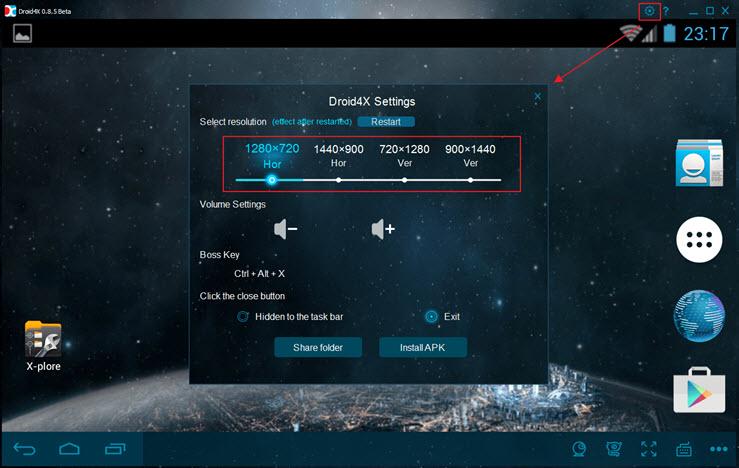 Ну а если вы, наоборот, хотите эмулировать android на компьютере, смотрите топ лучших эмуляторов андроид на ПК.
Ну а если вы, наоборот, хотите эмулировать android на компьютере, смотрите топ лучших эмуляторов андроид на ПК.
Топ-5 лучших эмуляторов Windows для устройств на Android
Существует немало приложений, позволяющих реализовать возможности Виндовс на Андроид. Одни предназначены исключительно для того, чтобы запускать игры для PC. Другие же переносят часть функционала ОС Windows, позволяя использовать на смартфоне лишь небольшие рабочие программы. Обязательно учитывайте это, даже если у вас новый, мощный смартфон или планшет – ресурсы подобных программ ограничены.
Bochs
С помощью этого эмулятора можно развернуть полноценную версию ОС и, если нужно, запустить полнофункциональную версию Windows. Имеет свой графический интерфейс и позволяет управлять выбором компонентов, от которых в конечном счёте будут зависеть возможности и системные требования запущенного приложения.
- Из плюсов можно выделить низкие требования к техническим характеристикам устройства и возможность запустить несколько программ одновременно.

- Минусов у программы два – виртуальный курсор мыши не всегда реагирует на жесты и двигается слишком медленно. Плюс, через программу нельзя подключиться к интернету.
QEMU
Довольно популярный эмулятор, так как способен эмулировать не только Windows, но и многие другие OC. В плане функциональности практически не отличается от Bochs – имеет понятный и удобный интерфейс для управления.
Минус в том, что скачать эмулятор компьютера на Андроид нельзя в Google play market. Новичкам может быть сложно разобраться в процессе установки.
Эмулятор Windows для Android QEMU позволяет реализовать на смартфоне практически любую версию Windows.
Limbo PC Emulator
Эмулятор позволяет запустить не только Windows, но и большинство других 32-битных систем. Программа имеет незначительные ограничения, обусловленные тем, что запуск осуществляется только на процессе ARM.
Скачивать этот эмулятор ПК на андроид стоит только в том случае, если вы хотите поиграть в старые и максимально нетребовательные игры, созданные для платформы Windows XP.
DosBox
Из названия уже становится понятно, что этот эмулятор для телефона предназначен не столько для развёртывания Windows, сколько для запуска DOS-приложений на мобильном устройстве.
Хорошо подходит для обработки файлов. Даже на относительно старых и слабых смартфонах показывает достаточно хорошую производительность.
DosBox даёт возможность запустить Windows до версии 95 и в итоге получить контроль над полноценной операционной системой. Правда, к ней придётся приноровиться, так как интерфейс несколько сложнее, чем может предложить Bochs и QEMU.
ExaGear
Это не эмулятор ПК на Андроид для игр в привычном понимании этого слова. Однако, его прямая функция – запуск приложений, изначально созданных для компьютера. То есть, приложение само эмулирует работу компонентов, необходимых для запуска той или иной игры/программы.
Существует три варианта этого эмулятора для приложений Windows, в зависимости от того, что именно вам требуется реализовать:
- Windows Emulator – воспроизводит все основные функции и программы Виндовс.

- RPG – для игр жанра RPG, изначально написанных для Windows.
- Strategies – соответственно, для игр в жанре стратегии.
Это довольно стабильное и мощное приложение, которое идеально подойдёт для Android смартфонов последнего поколения.
Вы можете установить ExaGear на слабый смартфон, но будьте готовы к тому, что запуск завершится ошибкой.
Что ещё можно скачать вместо эмулятора ПК на Андроид?
Как запустить игру на Андроиде, если ни один из эмуляторов вам не подошёл? Рассмотрим ещё два доступных способа:
- Портирование – тот случай, когда разработчики самостоятельно адаптируют свои игры для различных устройств. К примеру, Unity имеют полную автоматизированную возможность переносить проект/игру между всеми ныне актуальными платформами.
- Стриминг – сама игра запускается на PC или удалённом сервере, транслируя видеоряд на экран мобильного устройства смартфона/планшета.
 Для этого понадобится наличие особого приложения, установленного на компьютере, или подписка на специальный сервис. Минус в том, что управление напрямую зависит от качества интернет-соединения и поэтому часто случаются задержки/фризы.
Для этого понадобится наличие особого приложения, установленного на компьютере, или подписка на специальный сервис. Минус в том, что управление напрямую зависит от качества интернет-соединения и поэтому часто случаются задержки/фризы.
Windows – довольно требовательная и «прожорливая» операционная система, поэтому и девайс должен быть мощный и производительный. Но, если вы надеетесь запустить на своём телефоне полную версию Photoshop или Cyberpunk2077, можете сразу забросить эту идею и поискать ей альтернативы.
Заключение
Если у вас нет под рукой компьютера, но нужно получить доступ к его функционалу, можно воспользоваться смартфоном или планшетом на Android. Тем более сегодня устройства на этой платформе располагают приложениями на любой вкус, что способны заменить большинство программ. Но, как бы то ни было, заменить смартфоном рабочий, а тем более, игровой компьютер эмуляторы Windows не смогут.
Как запускать приложения Android в Windows 11: подробное руководство
Windows 11 запущена 5 октября после нескольких месяцев бета-тестирования. Однако в стартовой версии Windows 11 не было одной из самых ожидаемых функций — встроенной эмуляции Android, позволяющей пользователям запускать приложения Android на своих ПК. Затем Microsoft заявила, что скоро протестирует эту функцию и позже выпустит ее для стабильной версии Windows 11.
Однако в стартовой версии Windows 11 не было одной из самых ожидаемых функций — встроенной эмуляции Android, позволяющей пользователям запускать приложения Android на своих ПК. Затем Microsoft заявила, что скоро протестирует эту функцию и позже выпустит ее для стабильной версии Windows 11.
Возможность запуска приложений Android в Windows 11 теперь доступна в стабильной версии, но только в США. Однако вы можете устанавливать приложения для Android, даже если вы не в США. Вот как запускать приложения Android в Windows 11.
Читайте также : Как установить Google Play Store в Windows 11
БЫСТРЫЙ ОТВЕТ
Чтобы установить приложения Android в Windows 11, вам необходимо выполнить обновление до последней сборки и установить Amazon Appstore из Microsoft Store. . Если вы находитесь за пределами США, вы также можете загрузить подсистему Windows для Android и установить приложения с помощью файлов APK.
ПЕРЕХОД К КЛЮЧЕВЫМ РАЗДЕЛАМ
- Как официально получить приложения Android для Windows 11 (только для США)
- Как неофициально получить приложения для Android в Windows 11
- Какие приложения для Android можно получить в Windows 11?
- Преимущества запуска приложений Android в Windows 11
Как официально получить приложения Android для Windows 11 (только для США)
Приложения Android для Windows 11 пока официально доступны только в США.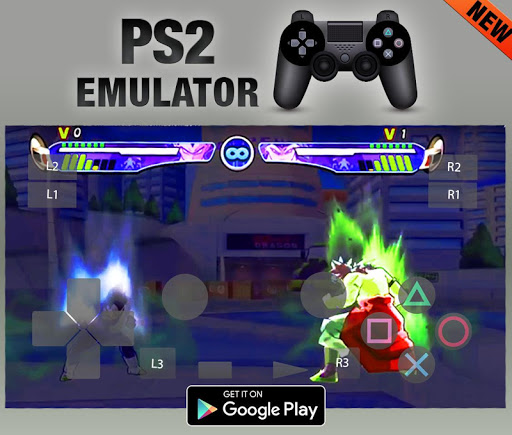 Требования заключаются в том, что у вас должна быть совместимая система Windows 11, работающая под управлением сборки 22000.526 или выше.
Требования заключаются в том, что у вас должна быть совместимая система Windows 11, работающая под управлением сборки 22000.526 или выше.
Установка подсистемы Windows для Android
Теперь, когда у вас есть последняя сборка Windows 11, вы можете перейти к установке подсистемы Windows для Android. По сути, это целая сборка Android, которая работает как экземпляр виртуализации внутри Windows, позволяя вам запускать приложения Android в Windows. Чтобы получить подсистему в Windows 11, выполните несколько шагов.
Откройте Microsoft Store и щелкните вкладку Library в левом нижнем углу.
Палаш Volvoikar / Android Authority
Нажмите Кнопка «Получить обновления» .
Палаш Вольвоикар / Android Authority
Ваш Microsoft Store должен завершить обновление. Нажмите кнопку профиля в строке заголовка справа, чтобы проверить версию. Номер версии должен быть в разделе «Об этом приложении ». Убедитесь, что это 22110.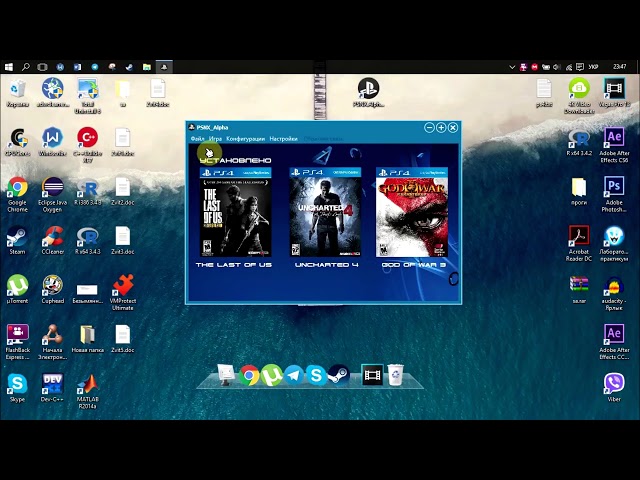 1402.6.0 или выше.
1402.6.0 или выше.
Palash Volvoikar / Android Authority
Как только ваш Microsoft Store будет обновлен, вы можете перейти к включению виртуализации. В более старых системах вам потребуется переключить переключатель в настройках BIOS/UEFI, обычно называемый Intel VT-X или AMD-V, в зависимости от марки процессора в вашей системе. Затем вы можете включить его в Windows 11.
Откройте Панель управления , перейдите в раздел Программы и щелкните Включение или отключение компонентов Windows . Включите Virtual Machine Platform и Windows Hypervisor Platform , установив флажки рядом с ними, и нажмите OK .
Палаш Volvoikar / Android Authority
Перезагрузите систему. Найдите и откройте Amazon Appstore в Microsoft Store и нажмите Get . Пройдите процесс настройки. Это установит подсистему Windows для Android и Amazon Store, а также подготовит вашу систему для приложений Android.
Microsoft
Установка приложений для Android через магазин приложений Amazon
Процесс официальной установки приложений для Android довольно прост. Вам понадобится учетная запись Amazon в США.
Откройте магазин приложений Amazon через меню «Пуск»/поиск. Нажмите Уже являетесь клиентом Amazon? Кнопка «Войти », введите свои учетные данные и нажмите «Войти ». Найдите и выберите приложение, которое хотите установить, и нажмите кнопку Get/Download/Install .
Microsoft
Как неофициально получить приложения для Android в Windows 11
Требования здесь те же. Вам понадобится Windows 11, сборка 22000.282 или более поздняя версия. Вам также необходимо включить аппаратную виртуализацию и выполнить минимальные системные требования. Разница в том, что нам придется загружать подсистему, а не устанавливать ее официально. Убедитесь, что вы обновили Windows, прежде чем начать, и включите платформу виртуальных машин и платформу гипервизора Windows.
Подробнее : Полное руководство по установке Windows 11
Неопубликованная загрузка подсистемы Windows для Android
Некоторые люди могут не получить доступ к подсистеме Windows для Android и магазину приложений Amazon, несмотря на выполнение шагов. В этом случае можно установить подсистему вручную. Это немного сложно, но может сработать.
Найдите Windows PowerShell , щелкните правой кнопкой мыши результат поиска приложения и выберите Запуск от имени администратора .
Palash Volvoikar / Android Authority
В PowerShell скопируйте и вставьте этот код:
Код
winget install 9p3395vx91nr -s msstore
и нажмите клавишу ввода.
Палаш Вольвоикар / Android Authority
Вам нужно будет согласиться с условиями соглашения магазина в PowerShell. При появлении запроса введите букву Y и нажмите клавишу Enter .
Palash Volvoikar / Android Authority
Затем PowerShell предложит вам еще несколько условий лицензии, на этот раз специфичных для подсистемы. Нажмите Y и Введите еще раз.
Palash Volvoikar / Android Authority
Пакет Subsystem будет загружен и установлен, и вы получите уведомление в Microsoft Store о том, что установка прошла успешно.
Palash Volvoikar / Android Authority
Установка приложений Android в Windows 11
Если вам удалось установить Amazon Appstore напрямую, вы можете открыть его, выполнив поиск в меню «Пуск» . Он попросит вас войти один раз с вашей учетной записью Amazon в США. После этого вы можете найти нужное приложение и нажать кнопку 9.0007 Получите кнопку , чтобы загрузить его. Любое приложение для Android, установленное в Windows 11, будет отображаться как обычная программа, которую вы можете запустить непосредственно из меню «Пуск».
Читайте также : Лучшие эмуляторы Android для ПК и Mac PowerShell вручную. Для этого в вашей системе должен быть установлен общесистемный Android Debug Bridge (ADB). Это необходимо, потому что подсистема действует как телефон Android, подключенный по беспроводной сети к ПК с Windows 11, и вы можете использовать ADB, чтобы использовать это соединение для отправки APK по вашему выбору. Этот метод удобен для установки приложений, которых нет в Amazon Appstore.
Для этого в вашей системе должен быть установлен общесистемный Android Debug Bridge (ADB). Это необходимо, потому что подсистема действует как телефон Android, подключенный по беспроводной сети к ПК с Windows 11, и вы можете использовать ADB, чтобы использовать это соединение для отправки APK по вашему выбору. Этот метод удобен для установки приложений, которых нет в Amazon Appstore.
Загрузите 15-секундный установщик ADB здесь. Извлеките и запустите установщик. Дайте администратору разрешение, когда его спросят. Он запустится в окне терминала, запрашивая у вас Y/N как да или нет для установки определенных компонентов. Нам нужны все три компонента, поэтому нажмите Y и Введите клавишу для всех трех — установите ADB и Fastboot , установите ADB для всей системы и установите драйверы . Установщик драйвера появится в виде отдельного окна, которому вы должны следовать, чтобы завершить установку.
Palash Volvoikar / Android Authority
Загрузите APK-файл выбранного вами приложения из надежного источника, например APK Mirror. В этом уроке мы используем браузер Firefox для Android. Запустите подсистему Windows для Android. Вы можете сделать это, просто выполнив поиск и щелкнув по нему в меню «Пуск».
В настройках убедитесь, что Режим разработчика включен. Щелкните стрелку в рамке на вкладке Files , чтобы запустить подсистему.
Palash Volvoikar / Android Authority
Запустите PowerShell еще раз от имени администратора.
Чтобы подключиться к подсистеме через ADB, скопируйте IP-адрес, который вы видите в настройках подсистемы. Введите adb connect в окне PowerShell, а затем скопированный IP-адрес. Убедитесь, что между словом connect и IP-адресом есть пробел. Нажмите Введите .
Используйте команду adb devices , чтобы убедиться, что соединение установлено успешно.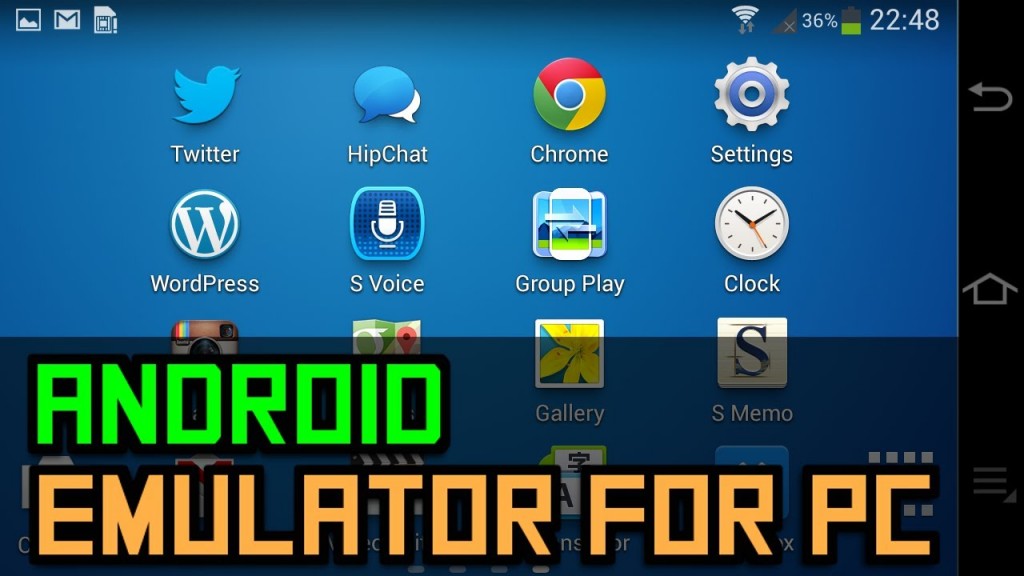
Palash Volvoikar / Android Authority
Теперь найдите APK-файл в папке Downloads . Щелкните его правой кнопкой мыши и выберите Копировать как путь .
Вернитесь в окно PowerShell, введите adb install и вставьте скопированный путь. Обязательно удалите кавычки в начале и в конце пути. Вы можете использовать клавиши со стрелками для навигации по тексту команды. Ваша последняя команда должна выглядеть так:
Код
adb install C:\Users\yourname\Downloads\firefox.apk
Palash Volvoikar / Android Authority
Нажмите Enter, чтобы начать установку. Вы увидите, как PowerShell скажет Выполнение потоковой установки , а затем сообщение Success .
Palash Volvoikar / Android Authority
Теперь приложение установлено и будет отображаться среди установленных приложений в меню «Пуск».
Какие приложения для Android можно получить в Windows 11?
На данный момент в Amazon Appstore для Windows доступно более 1000 приложений. К ним относятся такие игры, как Lords Mobile, June’s Journey, Coin Master, приложения для чтения, такие как Kindle, и детские приложения, такие как Khan Academy Kids и Lego Duplo World. Большие приложения, такие как Gmail и YouTube, отсутствуют из-за отсутствия сервисов Google.
К ним относятся такие игры, как Lords Mobile, June’s Journey, Coin Master, приложения для чтения, такие как Kindle, и детские приложения, такие как Khan Academy Kids и Lego Duplo World. Большие приложения, такие как Gmail и YouTube, отсутствуют из-за отсутствия сервисов Google.
С методом боковой загрузки проблема примерно та же. Вы не сможете устанавливать приложения, для которых требуются службы Google или файлы с разделенными установочными файлами с расширением APKM . Тем не менее, вы можете установить таким образом более 50 приложений, если найдете APK-файл.
Вы также можете загрузить Google Play Store в Windows 11, если хотите получить доступ к полному каталогу приложений для Android. У нас есть специальное руководство по этому вопросу, ссылка на которое приведена ниже.
Преимущества запуска приложений Android в Windows 11
Есть одно большое преимущество встроенной эмуляции Android в Windows — нет необходимости устанавливать сторонние эмуляторы Android. Для этого есть много применений, в том числе использование чат-приложений, таких как WhatsApp, на вашем ПК или попытка играть в мобильные игры на вашем ПК. Процесс установки приложений Android в Windows всегда был долгим, но когда выйдет окончательный выпуск этой функции, он станет быстрым и легким, вероятно, навсегда.
Для этого есть много применений, в том числе использование чат-приложений, таких как WhatsApp, на вашем ПК или попытка играть в мобильные игры на вашем ПК. Процесс установки приложений Android в Windows всегда был долгим, но когда выйдет окончательный выпуск этой функции, он станет быстрым и легким, вероятно, навсегда.
Кроме того, он может потреблять меньше системных ресурсов, чем сторонние эмуляторы. Пока что на текущем этапе у этой функции есть несколько особенностей, но мы ожидаем, что к тому времени, когда она будет готова к публичному выпуску, все будет гладко.
Подробнее: Лучшие приложения для Android, доступные прямо сейчас
Часто задаваемые вопросы
Да, Windows 11 может официально запускать приложения для Android. На данный момент эта функция доступна только в нескольких странах, но вы можете запустить ее неофициально, если хотите.
Да, можно. Существуют способы неофициальной установки приложений Android с использованием файлов APK, а также установки Google Play Store.
Скачать BlueStacks — App Player на ПК
Работает на Play Instant on Cloud
BlueStacks 10Скачать
Загрузите конкретную версию в зависимости от ваших потребностей
Часто задаваемые вопросы
Что такое BlueStacks X?
BlueStacks X использует возможности искусственного интеллекта и технологии гибридного облака, чтобы динамически автоматически рекомендовать пользователям играть в игру локально или выполнять потоковую передачу на свой ПК из облака.
Как я могу скачать BlueStacks 5?
Вы можете скачать BlueStacks 5 по ссылкам на этой странице или с нашего сайта bluestacks.
 com.
com.
Загрузите файл .exe и завершите настройку в течение нескольких минут, чтобы начать играть в свои любимые мобильные игры на ПК.Как установить BlueStacks?
Чтобы установить BlueStacks на ПК или Mac, выполните следующие действия:
- Загрузите файл .exe/.dmg с сайта bluestacks.com
- После завершения загрузки просто следуйте инструкциям по мере их появления
- После завершения первой загрузки войдите в свою учетную запись Gmail или добавьте ее позже
Если у вас нет учетной записи Gmail, вы можете войти в другую, выполнив несколько простых шагов.
Как обновить BlueStacks?
Выполните следующие действия, чтобы обновить BlueStacks на ПК Windows
- Откройте App Player, щелкните значок шестеренки на боковой панели инструментов для настройки
- Нажмите «О программе» в окне «Настройки»
- Нажмите «Проверить наличие обновлений»
- Если доступно обновление, вы можете загрузить и установить его, нажав «Загрузить сейчас»
Если вы используете Mac , выполните следующие действия:
- Откройте App Player, нажмите в верхнем левом углу экрана
- Нажмите «Проверить наличие обновлений».

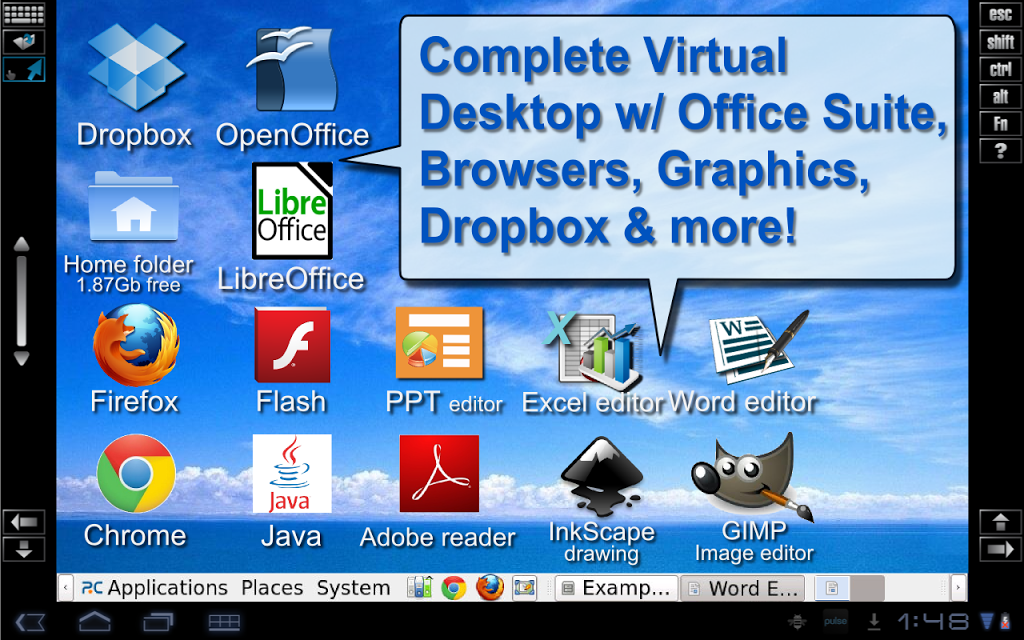


 Для этого понадобится наличие особого приложения, установленного на компьютере, или подписка на специальный сервис. Минус в том, что управление напрямую зависит от качества интернет-соединения и поэтому часто случаются задержки/фризы.
Для этого понадобится наличие особого приложения, установленного на компьютере, или подписка на специальный сервис. Минус в том, что управление напрямую зависит от качества интернет-соединения и поэтому часто случаются задержки/фризы. com.
com. 
Ваш комментарий будет первым